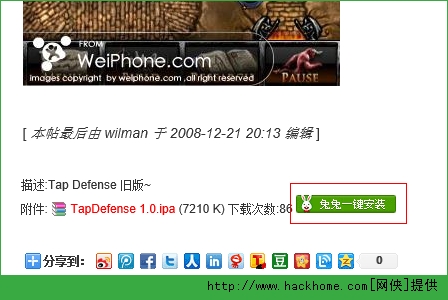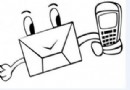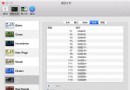Mac系統恢復方法
MAC使用久了之後,也會出現各種各樣的問題,解決這些問題最簡單的方法便是將MAC系統進行恢復,那麼MAC該如何恢復系統呢?現在小編就給大家介紹一個解決的方法。
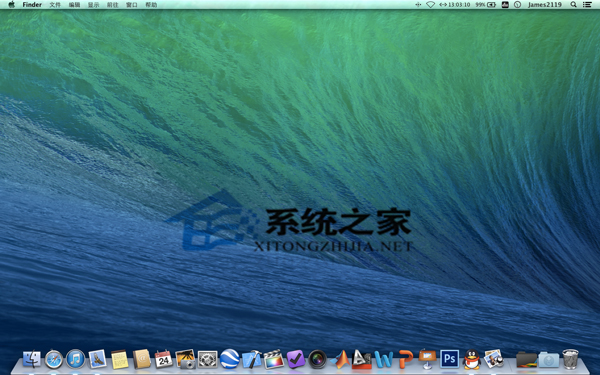
MAC系統恢復的方法:
在經典系統,可以在重新啟動時按Shift鍵,將第三方的功能擴展關閉,使機子能完成啟動,之後再設法修復磁盤錯誤或功能擴展沖突的問題。重新啟動,當所有功能擴展的上載完成後,立即按下Option+Command鍵,直到出現重建桌面文件的窗口,點擊OK,可以重建桌面文件,修復因桌面文件出錯引起的問題。即使是正常運行的系統,至少每月重建桌面一次,對系統健康有益無害。
在X系統,重啟後立即按Shift鍵,讓系統進入安全模式啟動,系統能夠暫時關閉第三方的啟動項目,幫助系統正常啟動,同時系統還可以啟動一些自檢測功能,修復磁盤錯誤。
啟動後立即按下Command+S鍵,可以讓系統進入單用戶模式,在該模式的提示符後輸入:/sbin/fsck -y,回車,可以啟動系統的fsck工具,修復磁盤的檔案系統。完成後再輸入:reboot,系統將返回到正常啟動的界面。如果是啟動了磁盤曰志式模式 的,就必須輸入/sbin/fsck -f,以強制修復磁盤。
啟動後立即按下Command+Option+O+F,就進入系統的固件程序,在提示符後輸入reset-nvram,回車,再輸入 reset-all,回車。這樣系統將讓系統的固件回到原來的出廠設置,使設置復原而解決一些用其它修理方式無法修復的奇難雜症,也包括本本的電源管理器 的復位。
如果是啟動後立即按下Command+Option+R+P,直到再次聽到開機的鈴聲。這就是殺PRAM,也是使系統保存在參數儲存器裡的參數 復位,解決一些用其它修理方式無法修復的奇難雜症。其實在上面的進入固件程序的處理也已經將參數儲存器裡的參數復位了。不過僅僅是殺PRAM就比進入固件 程序簡單。而只是將參數復位。有時候殺三次能夠更加徹底,就是按住上面的組合鍵不放,直到聽到第三聲系統啟動的鈴聲才松開。
不過,要是磁盤出現比較嚴重的問題,則需要求助第三方工具軟件來修復。如:OnyX。
以上這些就是恢復MAC系統的方法了,有遇到需要恢復系統的用戶,不妨試試上面的這些方法,相信會對你有所幫助的。
- Mac Android Studio快捷鍵整頓
- Mac下獲得AppStore裝置包文件途徑
- React Native搭建iOS開辟情況
- iOS法式開辟之應用PlaceholderImageView完成優雅的圖片加載後果
- Android中getActivity()為null的處理方法
- iOS App開辟中的UIStackView堆疊視圖應用教程
- IOS代碼筆記UIView的placeholder的後果
- iOS的CoreAnimation開辟框架中的Layer層動畫制造解析
- iOS中的表單按鈕選項UIActionSheet經常使用辦法整頓
- IOS CoreAnimation中layer動畫閃耀的處理辦法
- Objective-C的緩存框架EGOCache在iOS App開辟中的應用
- iOS中UIImagePickerController圖片拔取器的用法小結
- iOS中UIActivityIndicatorView的用法及齒輪期待動畫實例
- iOS運用開辟中對UIImage停止截取和縮放的辦法詳解
- iOS運用開辟中使UITextField完成placeholder屬性的辦法